Bạn đang xem bài viết Cách ẩn/hiện thanh công thức (Formula Bar) trong Excel tại Pgdphurieng.edu.vn bạn có thể truy cập nhanh thông tin cần thiết tại phần mục lục bài viết phía dưới.
Trong quá trình làm việc với Excel, thanh công thức (Formula Bar) là một trong những tính năng quan trọng giúp chúng ta hiển thị và chỉnh sửa các công thức một cách dễ dàng. Tuy nhiên, đôi khi chúng ta muốn ẩn thanh công thức để giải phóng không gian làm việc. Vậy làm thế nào để ẩn/hiện thanh công thức trong Excel? Hãy cùng tìm hiểu trong bài viết sau đây.
Nhiều khi đang tính toán, xử lý dữ liệu các bạn vô tình làm ẩn thanh công thức trong Excel mà không hay biết, đến khi cần sử dụng các bạn không biết phải làm sao để hiển thị lại thanh công thức đó.
Bài viết sau đây sẽ hướng dẫn các bạn cách ẩn/hiện thanh công thức trong bảng tính Excel.
Bước 1: Đầu tiên các bạn cần mở file Excel cần hiện thanh công thức, trên giao diện các bạn chọn tab View trên thanh công cụ.
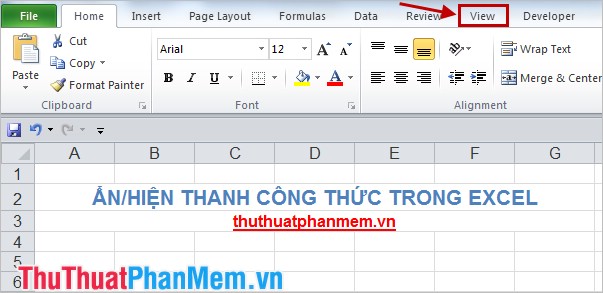
Bước 2: Trong tab View, ở phần Show/Hide các bạn đánh dấu chọn vào ô vuông trước Formula Bar, thanh công thức trong Excel lập tức được hiển thị lại.
Ngược lại để ẩn thanh công thức các bạn bỏ đánh dấu trong ô vuông trước Formula Bar.
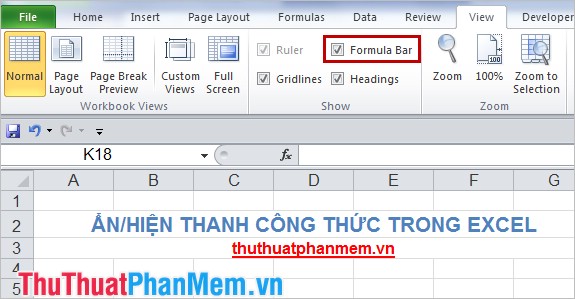
Với hai bước rất đơn giản các bạn đã có thể ẩn/hiện thanh công thức trong Excel, các bạn sẽ không cần lo lắng mỗi khi không thấy thanh công thức hiển thị. Chúc các bạn thành công!
Tổng kết lại, việc ẩn/hiện thanh công thức trong Excel là một tính năng hữu ích giúp người dùng dễ dàng điều chỉnh trang tính một cách chính xác và thuận tiện hơn. Bằng cách thực hiện các thao tác đơn giản, người dùng có thể truy cập và sử dụng tính năng này một cách nhanh chóng và dễ dàng. Tuy nhiên, nếu không cẩn thận trong việc ẩn/hiện thanh công thức, người dùng có thể dẫn đến một số lỗi trong bảng tính. Vì vậy, họ cần phải kiểm tra và đảm bảo tính chính xác của bảng tính trước khi lưu hoặc chia sẻ nó. Cuối cùng, với tính năng này, Excel giúp nâng cao hiệu quả làm việc của người dùng và giúp tiết kiệm thời gian và công sức trong quá trình thao tác bảng tính.
Cảm ơn bạn đã xem bài viết Cách ẩn/hiện thanh công thức (Formula Bar) trong Excel tại Pgdphurieng.edu.vn bạn có thể bình luận, xem thêm các bài viết liên quan ở phía dưới và mong rằng sẽ giúp ích cho bạn những thông tin thú vị.
Nguồn: https://thuthuatphanmem.vn/anhien-thanh-cong-thuc-formula-bar-trong-excel/
Từ Khoá Tìm Kiếm Liên Quan:
1. Hiển thị thanh công thức trong Excel
2. Ẩn thanh công thức trong Excel
3. Cách bật và tắt thanh công thức trong Excel
4. Thanh công thức là gì trong Excel?
5. Sử dụng thanh công thức để xem công thức tính toán trong Excel
6. Vì sao cần ẩn thanh công thức trong Excel?
7. Thanh công thức Excel bị ẩn, làm thế nào để hiển thị lại?
8. Làm thế nào để ẩn thanh công thức khi in Excel?
9. Tắt liên tục thanh công thức trong Excel như thế nào?
10. Tính năng thanh công thức trong Excel và cách sử dụng nó.



